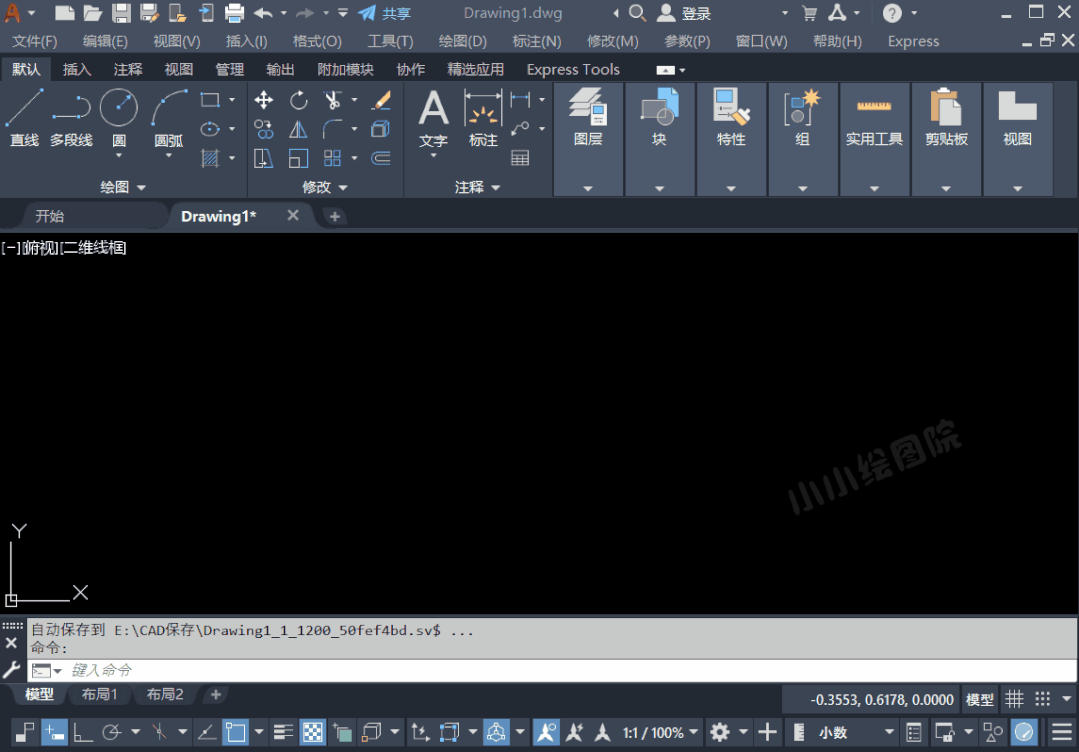在我们学习CAD绘图初期,容易不小心将菜单栏、功能区、文件选项卡、ViewCube控制台、导航栏、状态栏、命令栏、布局和模型选项卡、俯视二维线框视口控件等平时显而易见的功能关闭了,怎么重新打开呢?
CAD初始面板上面这些平时常见的控件面板是怎么控制它们的显示与关闭的。
菜单栏的打开与关闭:点击CAD窗口左上角共享小飞机图标左侧的倒三角>找到里面的“显示菜单栏”按钮,点击就可以调出菜单栏了。
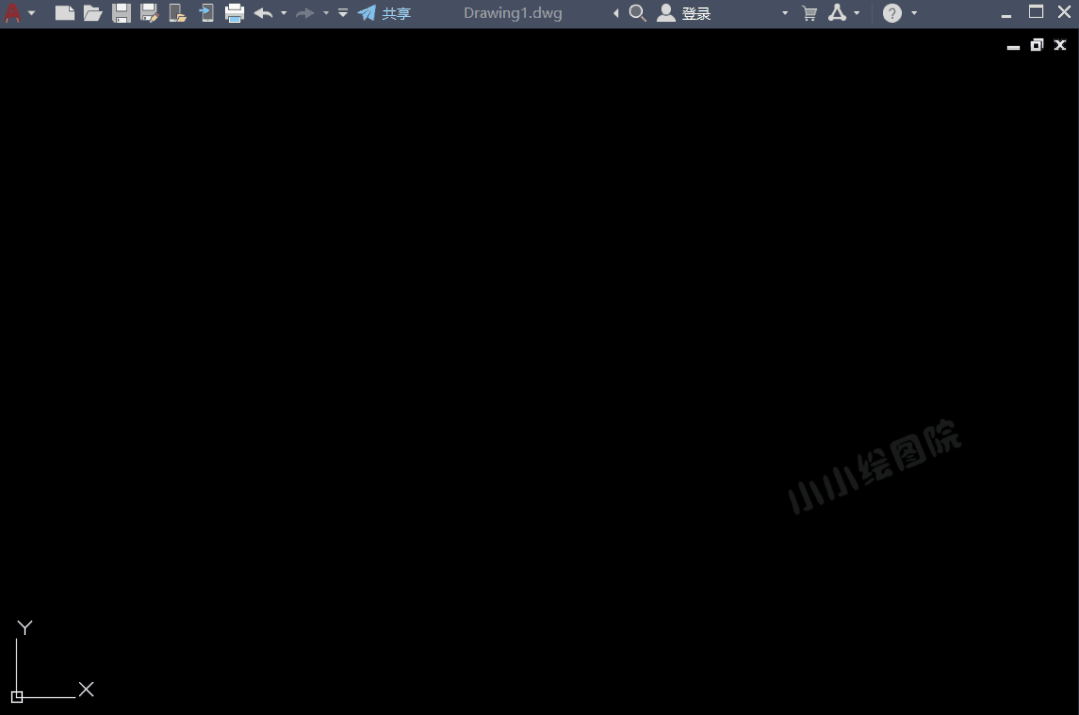
功能选项卡面板的打开与关闭:点击菜单栏中的”工具“栏,找到“选项板”>“功能区”,就可以调出功能选项卡面板了。
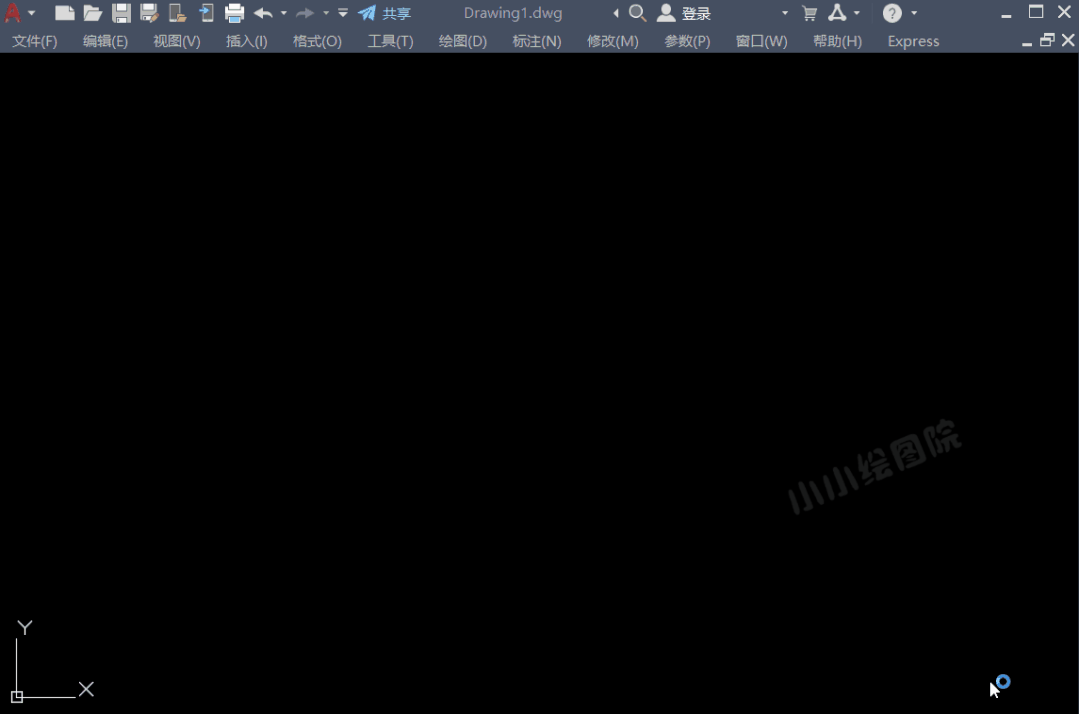
命令栏的开启和关闭:命令栏的启闭比较简单,按住键盘“Ctrl+9”就可以打开了,重复按就可以切换显示与关闭状态了。
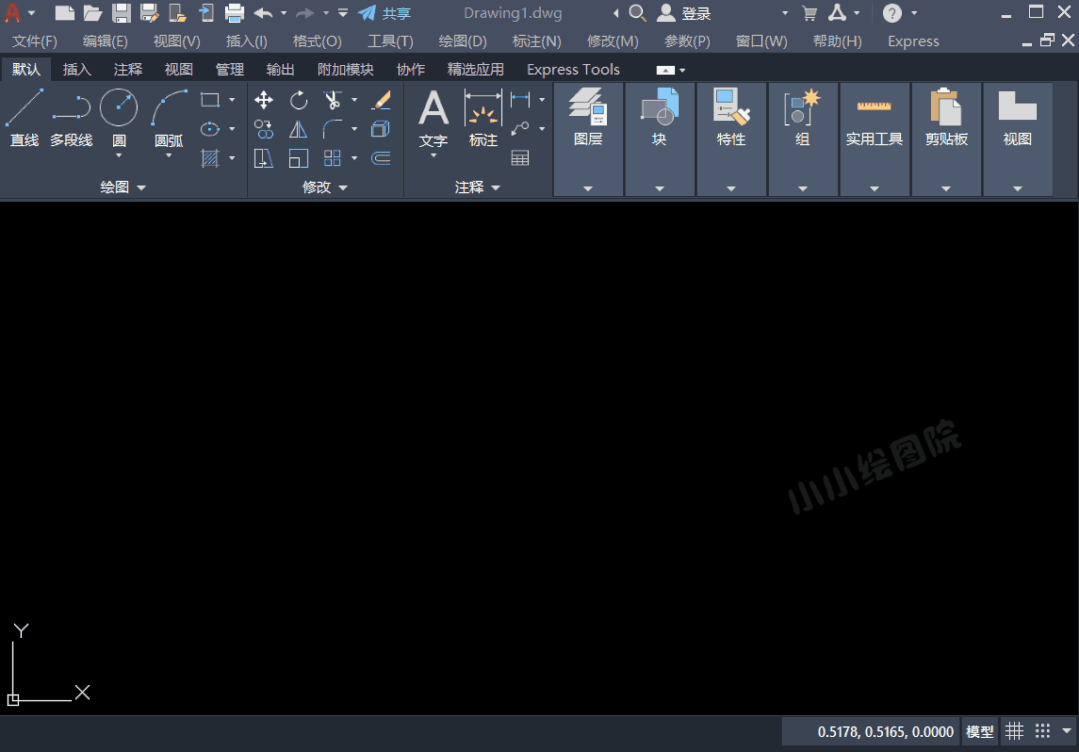
状态栏的打开和关闭:这里教大家一个简单的方法,命令栏输入:"STATUSBAR",回车后,输入数值”1“,状态栏就是打开状态,当数值为”0“时,就是关闭状态。
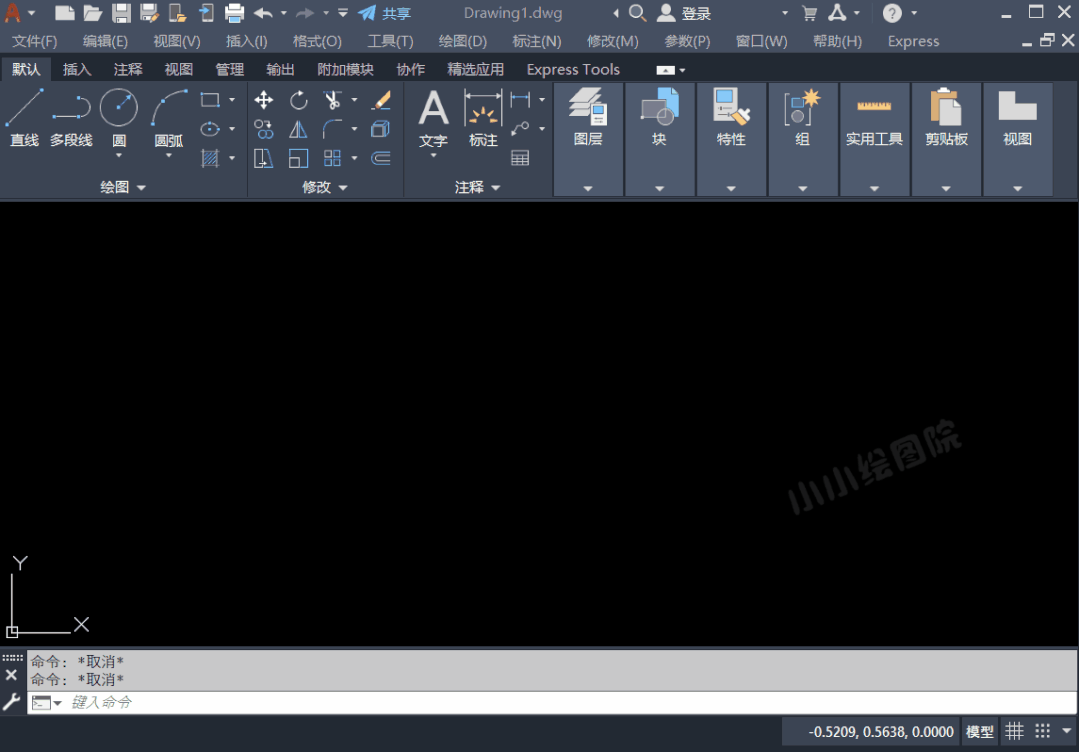
文件选项卡及布局和模型选项卡的打卡与关闭:输入“OP”,调出选项对话框,找到“显示”栏下面的“显示文件选项卡”和“显示布局和模型选项卡”两栏,将前面的对勾点上就可以了。
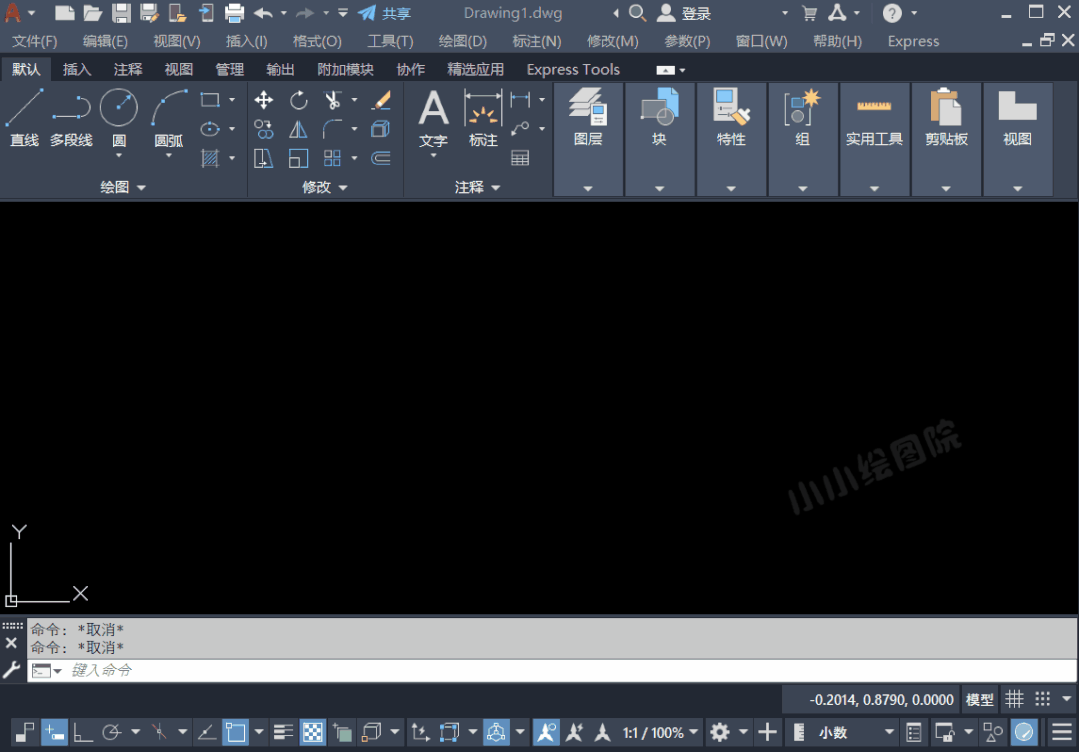
三维视口控件的打开和关闭:[wechat key=验证码 reply=回复关键字]
输入”OP“,调出选项对话框,找到”三维建模栏“里面的”显示视口控件“,将前面的对勾点上就可以了。
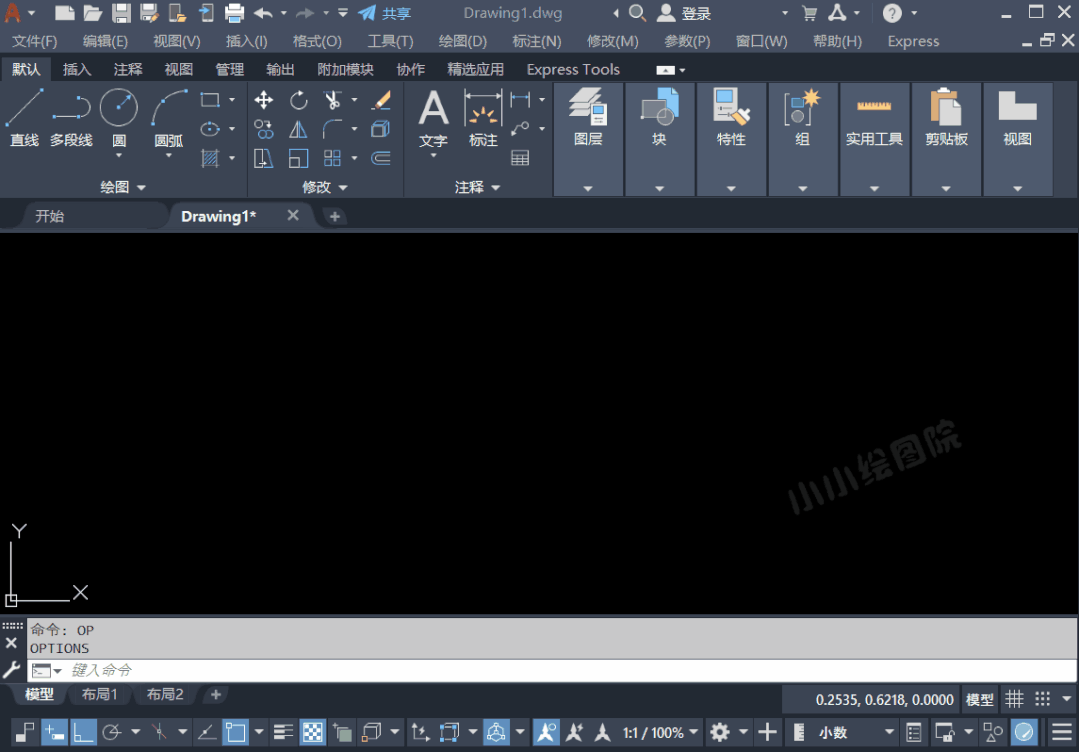
[/wechat]
ViewCube控制台和导航栏的开启和关闭:点击视口控件前面小横杠,弹出对话框,将对话框里面的”ViewCube和导航栏“前面的对勾点上就可以了。